在Excel中录入好数据以后可能需要把符合条件的数据给筛选出来,或许有的朋友并不知道筛选该如何操作呢,如果不懂的朋友欢迎一起来摸索探究吧。接下来是学习啦小编为大家带来的excel2007关于筛选的教程,供大家参考。
excel2007关于筛选的教程:
筛选使用步骤1:打开一个带有数据的excel表格

筛选使用步骤2:选中第一行的标题,点击开始菜单下的【排序和筛选】
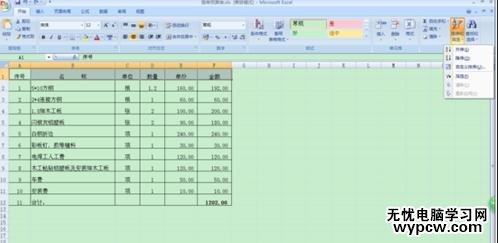
筛选使用步骤3:选择【排序和筛选】下面的【筛选】功能。
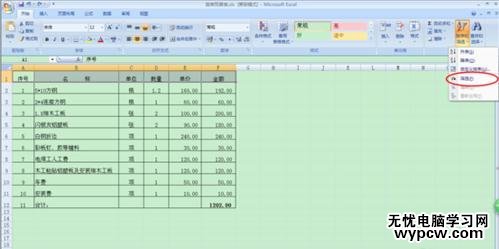
筛选使用步骤4:第一行标题下面都会出现一个小三角,点击需要筛选的标题下的小三角

筛选使用步骤5:点击需要筛选的标题下的小三角后,出现选择框,选择自己所需要的数据,点击[确定]

筛选使用步骤6:出现自己需要的数据。

1.excel 2007筛选的教程
2.excel2007 多条件筛选的使用方法
3.excel2007 多项筛选的教程
4.怎么在excel2007中筛选信息
5.Excel2007数据如何筛选与排序
6.excel2007 高级筛选的使用教程
7.怎么在excel2007中使用高级筛选
新闻热点
疑难解答